ANSYS流固耦合
ansys应用-流固耦合
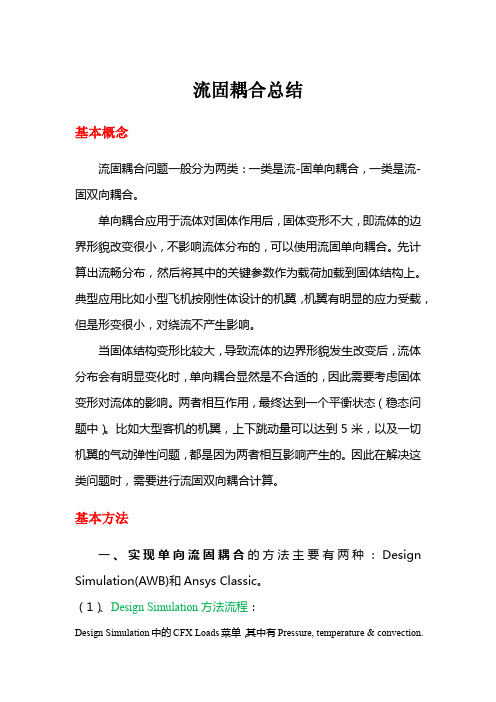
图4 3. 由于计算在 CFX 中迚行,因此可以右击 solution,然后选择 delete,将固
体部分的计算去除,如图 5:
图5 4. 本 例 中 使 用的 材 料 刚度 相 对 较 小, 因 此 需要 定 义 一 个新 的 材 料, 双 击
engineering data,在里面定义一个新材料 plate,具体参数如图 6 所示。
这里因为使用外部网格,可使用 fluent 的网格文件,也可以 由 ICEM CFD 直接生成 CFX 的网格文件,没有影响。*.msh 中包 吨流体网格和 named section。(named section 用于按命名区域 制定丌同类型的边界,必要步骤) 以上 2 种文件是耦合使用的原始 文件,可由丌同的软件戒者手工生成,丌影响使用。比如,*.inp 可 以由 ANSYS APDL、ANSYS WORKBENCH 戒者 Hypermesh 生 成;*.msh 可以由 ANSYS WORKBENCH、ICEM CFD、Gambit 等 生成。本例中,2 者都用 ansys workbench 生成。 (3)、MFX 使用的文件:*.def
MFX 在使用中是从 CFX-solver 中启动的,*.def 实际是 CFX-pre 交给 CFX-solver 使用的文件。 (4)、其他格式:
其他格式的文件是各软件自己的工程文件类型,丌参不耦合计 算,只是作为工程文件保存。
这样的做法,感觉有个好处:因为通过 Transient Structural 导出*.inp 结构文件,然后再导入 CFX 中进行分析,这样对于直接运 用 AWB help 中的方法而言,处理同样大小的模型所需要的内存较 小,容易在普通微机上计算,丌会出现如下的错误:
4、设置好 CFX 流体分析的边界条件并将流固耦合的边界面的 Mesh Motion 设 置为 ANSYS MultiField。CFX 中有默认的不 ANSYS FSI 传递的数据。其他的 边界条件见 CFX 流体分析的要求来设置。 5、通过 CFX 下的 Solver/Solver Units 设置单位,以保证 ANSYS 不 CFX 中的 单位一致。 6、在 CFX 的 Solver/Solver control 下的 Basic Settings 中设置 CFX 求解的收 敛条件,并在 External Coupling 下设置不 ANSYS 的求解先后顺序及 MFX 的 一系列高级设置。 7、设置完毕后在 CFX 的 FILE 菜单下 write Solver file,生成*.def 文件。 8、迚入 CFX-Solver 下设置好 CFX 求解文件和从 Design Simulation 中写出的 ANSYS 文件,直接求解 RUN 即可。
ANSYS Workbench轴流叶轮机械流固耦合分析实例
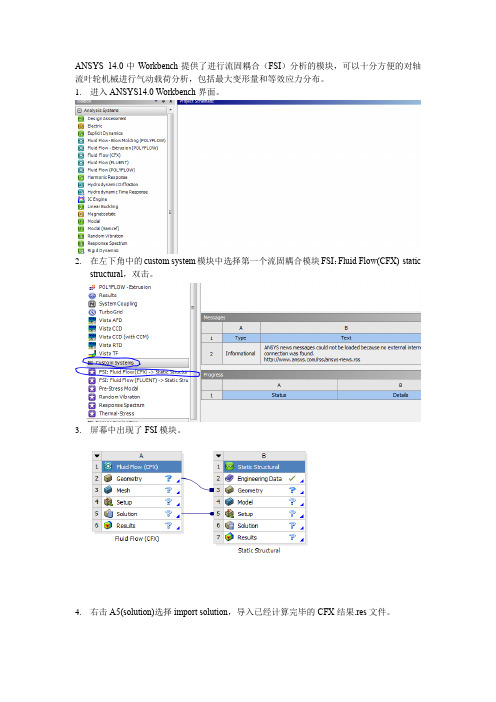
ANSYS 14.0中Workbench提供了进行流固耦合(FSI)分析的模块,可以十分方便的对轴流叶轮机械进行气动载荷分析,包括最大变形量和等效应力分布。
1.进入ANSYS14.0 Workbench界面。
2.在左下角中的custom system模块中选择第一个流固耦合模块FSI:Fluid Flow(CFX)-staticstructural,双击。
3.屏幕中出现了FSI模块。
4.右击A5(solution)选择import solution,导入已经计算完毕的CFX结果.res文件。
5.导入结果后的界面如下图所示。
CFX部分已经完成了计算,所以不需要额外的设置。
6.双击B3(Geometry)进入结构分析的几何单元,初始单位选择meter。
7.导入一个叶片的几何实体,可以选择的几何文件类型很多,x_t、iges等等都可以。
在CFX中,我们通常计算的都是多个转子,多个叶片,但是在分析流固耦合时,只需导入自己关心的那个叶片就可以了。
8.然后点击Generate,就可以看到生成的叶片实体了。
8.关闭Geometry窗口回到Workbench截面,可以看到此时B3(Geometry)后已经变成了绿色的√,说明生成正确。
9.双击B4(model)进入。
可以看到Geometry、coordinate system、connections等项目前面已经是绿色的对号,不需要再进行设置。
10.单击mesh,在左下角的Details of mesh,如图进行设置。
10.右击mesh,选择generate mesh生成网格。
11.生成的叶片网格如图所示。
12.点击static structural ,选择工具栏中的support 下的fixed support,为叶片根部添加约束。
13.选中叶根面,点击左下角中的Apply,完成约束添加。
14.点击上工具栏中units,选择转速单位为RPM.15.如图所示添加转速16.按自己的算例输入转速。
ANSYSCFX11.0双向流固耦合实现步骤(原创)
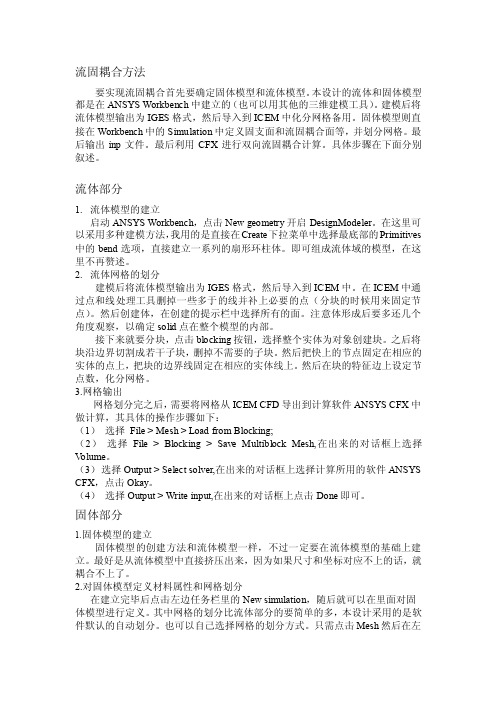
流固耦合方法要实现流固耦合首先要确定固体模型和流体模型。
本设计的流体和固体模型都是在ANSYS Workbench中建立的(也可以用其他的三维建模工具)。
建模后将流体模型输出为IGES格式,然后导入到ICEM中化分网格备用。
固体模型则直接在Workbench中的Simulation中定义固支面和流固耦合面等,并划分网格。
最后输出inp文件。
最后利用CFX进行双向流固耦合计算。
具体步骤在下面分别叙述。
流体部分1.流体模型的建立启动ANSYS Workbench,点击New geometry开启DesignModeler。
在这里可以采用多种建模方法,我用的是直接在Create下拉菜单中选择最底部的Primitives 中的bend选项,直接建立一系列的扇形环柱体。
即可组成流体域的模型,在这里不再赘述。
2.流体网格的划分建模后将流体模型输出为IGES格式,然后导入到ICEM中。
在ICEM中通过点和线处理工具删掉一些多于的线并补上必要的点(分块的时候用来固定节点)。
然后创建体,在创建的提示栏中选择所有的面。
注意体形成后要多还几个角度观察,以确定solid点在整个模型的内部。
接下来就要分块,点击blocking按钮,选择整个实体为对象创建块。
之后将块沿边界切割成若干子块,删掉不需要的子块。
然后把快上的节点固定在相应的实体的点上,把块的边界线固定在相应的实体线上。
然后在块的特征边上设定节点数,化分网格。
3.网格输出网格划分完之后,需要将网格从ICEM CFD导出到计算软件ANSYS CFX中做计算,其具体的操作步骤如下:(1)选择File > Mesh > Load from Blocking;(2)选择File > Blocking > Save Multiblock Mesh,在出来的对话框上选择V olume。
(3)选择Output > Select solver,在出来的对话框上选择计算所用的软件ANSYS CFX,点击Okay。
ansys单向流固耦合步骤
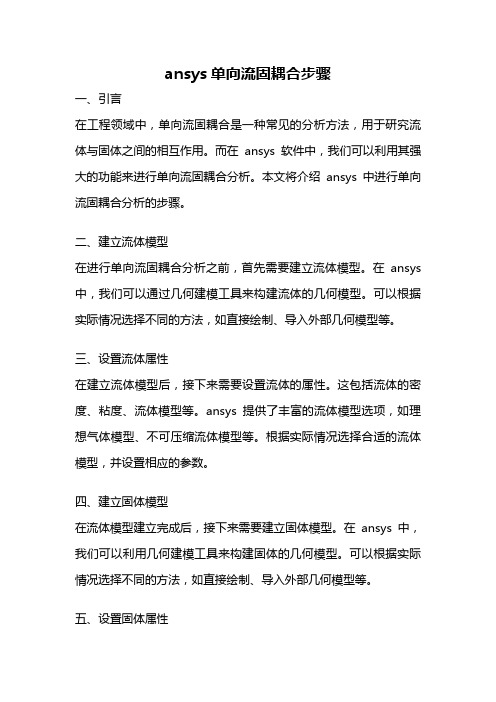
ansys单向流固耦合步骤一、引言在工程领域中,单向流固耦合是一种常见的分析方法,用于研究流体与固体之间的相互作用。
而在ansys软件中,我们可以利用其强大的功能来进行单向流固耦合分析。
本文将介绍ansys中进行单向流固耦合分析的步骤。
二、建立流体模型在进行单向流固耦合分析之前,首先需要建立流体模型。
在ansys 中,我们可以通过几何建模工具来构建流体的几何模型。
可以根据实际情况选择不同的方法,如直接绘制、导入外部几何模型等。
三、设置流体属性在建立流体模型后,接下来需要设置流体的属性。
这包括流体的密度、粘度、流体模型等。
ansys提供了丰富的流体模型选项,如理想气体模型、不可压缩流体模型等。
根据实际情况选择合适的流体模型,并设置相应的参数。
四、建立固体模型在流体模型建立完成后,接下来需要建立固体模型。
在ansys中,我们可以利用几何建模工具来构建固体的几何模型。
可以根据实际情况选择不同的方法,如直接绘制、导入外部几何模型等。
五、设置固体属性在建立固体模型后,需要设置固体的材料属性。
这包括固体的弹性模量、泊松比、密度等。
ansys提供了多种材料模型选项,如线性弹性模型、非线性材料模型等。
根据实际情况选择合适的材料模型,并设置相应的参数。
六、设置边界条件在建立流体模型和固体模型后,接下来需要设置边界条件。
边界条件是指模型的边界上的约束条件和加载条件。
在单向流固耦合分析中,边界条件包括固体表面的约束条件和流体模型的入口和出口条件。
根据实际情况设置边界条件,并确保边界条件的准确性。
七、进行网格划分在设置边界条件后,需要对模型进行网格划分。
网格划分是指将模型划分为小的离散单元,以便进行数值计算。
在ansys中,我们可以利用网格划分工具对模型进行网格划分。
需要注意的是,网格划分的精度对分析结果有很大影响,因此需要根据实际情况选择合适的网格划分方法和参数。
八、设置求解器和求解参数在进行单向流固耦合分析之前,需要设置求解器和求解参数。
ansys流固耦合案例
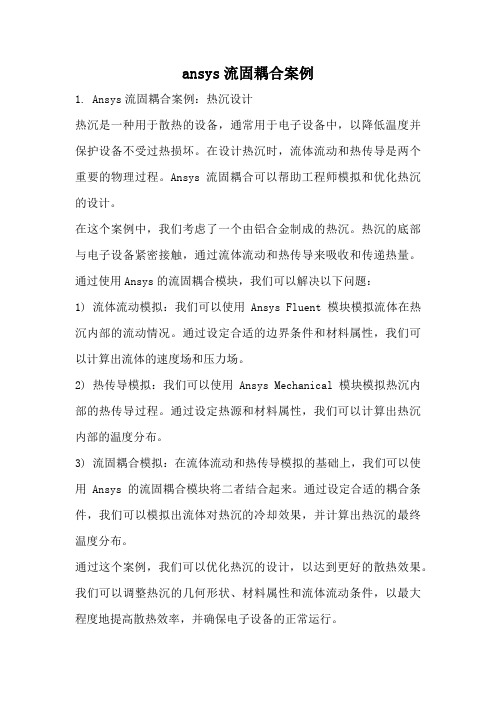
ansys流固耦合案例1. Ansys流固耦合案例:热沉设计热沉是一种用于散热的设备,通常用于电子设备中,以降低温度并保护设备不受过热损坏。
在设计热沉时,流体流动和热传导是两个重要的物理过程。
Ansys流固耦合可以帮助工程师模拟和优化热沉的设计。
在这个案例中,我们考虑了一个由铝合金制成的热沉。
热沉的底部与电子设备紧密接触,通过流体流动和热传导来吸收和传递热量。
通过使用Ansys的流固耦合模块,我们可以解决以下问题:1) 流体流动模拟:我们可以使用Ansys Fluent模块模拟流体在热沉内部的流动情况。
通过设定合适的边界条件和材料属性,我们可以计算出流体的速度场和压力场。
2) 热传导模拟:我们可以使用Ansys Mechanical模块模拟热沉内部的热传导过程。
通过设定热源和材料属性,我们可以计算出热沉内部的温度分布。
3) 流固耦合模拟:在流体流动和热传导模拟的基础上,我们可以使用Ansys的流固耦合模块将二者结合起来。
通过设定合适的耦合条件,我们可以模拟出流体对热沉的冷却效果,并计算出热沉的最终温度分布。
通过这个案例,我们可以优化热沉的设计,以达到更好的散热效果。
我们可以调整热沉的几何形状、材料属性和流体流动条件,以最大程度地提高散热效率,并确保电子设备的正常运行。
2. Ansys流固耦合案例:风力发电机叶片设计风力发电机叶片是将风能转化为机械能的关键部件。
在设计风力发电机叶片时,流体力学和结构力学是两个重要的物理过程。
Ansys 流固耦合可以帮助工程师模拟和优化叶片的设计。
在这个案例中,我们考虑了一个三叶式风力发电机叶片。
叶片由复合材料制成,通过受风力作用,将机械能传递给发电机。
通过使用Ansys的流固耦合模块,我们可以解决以下问题:1) 风场模拟:我们可以使用Ansys Fluent模块模拟风力对叶片的作用。
通过设定合适的边界条件和材料属性,我们可以计算出风场的速度场和压力场。
2) 结构分析:我们可以使用Ansys Mechanical模块模拟叶片的结构响应。
ansys流固耦合案例
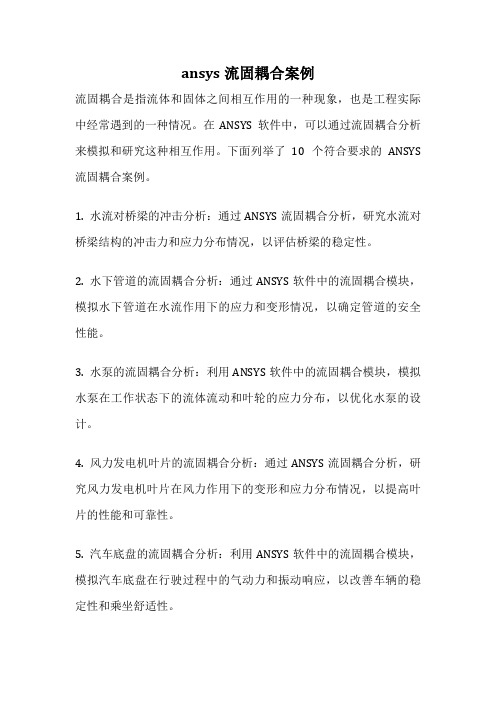
ansys流固耦合案例流固耦合是指流体和固体之间相互作用的一种现象,也是工程实际中经常遇到的一种情况。
在ANSYS软件中,可以通过流固耦合分析来模拟和研究这种相互作用。
下面列举了10个符合要求的ANSYS 流固耦合案例。
1. 水流对桥梁的冲击分析:通过ANSYS流固耦合分析,研究水流对桥梁结构的冲击力和应力分布情况,以评估桥梁的稳定性。
2. 水下管道的流固耦合分析:通过ANSYS软件中的流固耦合模块,模拟水下管道在水流作用下的应力和变形情况,以确定管道的安全性能。
3. 水泵的流固耦合分析:利用ANSYS软件中的流固耦合模块,模拟水泵在工作状态下的流体流动和叶轮的应力分布,以优化水泵的设计。
4. 风力发电机叶片的流固耦合分析:通过ANSYS流固耦合分析,研究风力发电机叶片在风力作用下的变形和应力分布情况,以提高叶片的性能和可靠性。
5. 汽车底盘的流固耦合分析:利用ANSYS软件中的流固耦合模块,模拟汽车底盘在行驶过程中的气动力和振动响应,以改善车辆的稳定性和乘坐舒适性。
6. 船舶结构的流固耦合分析:通过ANSYS流固耦合分析,研究船舶结构在船体运动和海洋波浪作用下的应力和变形情况,以提高船舶的稳定性和安全性。
7. 石油钻井过程中的流固耦合分析:利用ANSYS软件中的流固耦合模块,模拟石油钻井过程中的井筒流体流动和井壁的应力分布,以优化钻井工艺和提高钻井效率。
8. 液压缸的流固耦合分析:通过ANSYS流固耦合分析,研究液压缸在工作过程中的液体流动和缸体的应力分布情况,以提高液压缸的性能和可靠性。
9. 燃烧室的流固耦合分析:利用ANSYS软件中的流固耦合模块,模拟燃烧室内燃烧过程中的流体流动和壁面的热应力分布,以改善燃烧室的燃烧效率和寿命。
10. 水轮机的流固耦合分析:通过ANSYS流固耦合分析,研究水轮机叶片在水流作用下的变形和应力分布情况,以提高水轮机的转换效率和可靠性。
以上是符合要求的10个ANSYS流固耦合分析案例,这些案例涵盖了不同领域和不同类型的流固耦合问题,可以帮助工程师和设计师更好地理解和解决实际工程中的流固耦合问题。
ANSYS流固耦合
设置流体问题、在ANSYS CFX-Pre中设置ANSYS MultiField
7. 在Monitor Points and Expressions下 a. 点击Add new item ,采用默认的名字
b. 设置 Option 为 Cartesian Coordinates c. 设置 Output Variables List 为Total Mesh Displacement
通过 ANSYS CFX-Solver Manager 获得结果
ANSYS输出文件 1. 点击User Points 键,观察薄板上部随着求解怎样变形 2. 当求解完成, ANSYS CFX-Solver Manager 会弹出一个
对话框通知你,点击Yes 以继续 3. 如果在standalone模式下运行 ANSYS CFX-Solver ,关
接下来 1. 打开Timestep Selector 对话框,
选择 value 值为1.1 [s] 2. 置鼠标于浏览器中背景颜色显示的
地方,右击,选择Deformation > Auto 3. 为真实的反映变形,右击, 选择 Deformation >True Scale
通过 ANSYS CFX-Post 观察结 果
置 Variable为Total Mesh Displacement,点击Apply 3. 打开Timestep Selector 对话框,选择 value 值为1.1 [s]
这样可以验证Total Mesh Displacement在CFX和ANSYS区域中 是连续变化的
通过 ANSYS CFX-Post 观察结 果
以继续 3. 应用以下设置
ansys流固耦合案例
ansys流固耦合案例
ANSYS流固耦合是一种模拟分析技术,用于研究流体和固体之间的相互作用。
它可以在一个模拟中同时考虑流体和固体的运动和变形,从而更准确地预测系统的行为。
以下是一些ANSYS流固耦合的应用案例:
1. 水下爆炸冲击分析:在这种情况下,流固耦合分析可以用于研究水中的爆炸冲击对周围结构的影响。
通过考虑水的流动和固体结构的变形,可以更准确地预测爆炸冲击的传播路径和结构的破坏程度。
2. 风力发电机叶片设计:在风力发电机中,叶片的设计对其性能至关重要。
流固耦合分析可以用于优化叶片的形状和材料,以最大限度地提高能量转换效率。
通过考虑风的流动和叶片的变形,可以预测叶片的受力情况和振动特性。
3. 水力润滑轴承分析:在水力润滑轴承中,流体的流动对轴承的性能和寿命有重要影响。
流固耦合分析可以用于优化轴承的设计,以减少摩擦和磨损,并提高轴承的承载能力。
通过考虑流体的流动和轴承的变形,可以预测轴承的润滑性能和寿命。
4. 波浪对海洋结构物的影响分析:在海洋工程中,波浪对海洋结构物的影响是一个重要的研究领域。
流固耦合分析可以用于研究波浪对海洋平台、堤岸和海底管道等结构物的冲击和振动情况。
通过考虑波浪的流动和结构物的变形,可以预测结构物的破坏程度和安全
性能。
这些案例只是流固耦合分析的一小部分应用领域,实际上在工程和科学研究中有很多其他的应用。
ANSYS作为一种强大的模拟软件,可以帮助工程师和科学家更好地理解和优化流体和固体系统的相互作用。
基于ANSYSWorkbench的流固耦合计算研究及工程应用
基于ANSYSWorkbench的流固耦合计算研究及工程应用基于ANSYS Workbench的流固耦合计算研究及工程应用引言:随着工程技术的不断发展,流固耦合计算在众多领域得到了广泛的应用。
流固耦合计算是指流体力学和固体力学的耦合分析,用于研究流体与固体之间的相互作用和影响。
ANSYS Workbench是一款广泛使用的工程仿真软件,它提供了强大的流固耦合计算功能,被广泛应用于多个领域,如汽车工程、航空航天工程、能源领域等。
流固耦合计算的基本原理:流固耦合计算是根据连续介质力学原理进行的,可以将流体和固体看作连续介质,通过数值模拟方法求解它们之间的相互作用。
在ANSYS Workbench中,流固耦合计算通常包括以下三个步骤:网格划分、物理模型设定和求解。
第一步是网格划分,即将流体和固体分别划分成离散的网格,其中流体部分的网格通常采用流体网格生成软件生成,固体部分则使用固体网格生成软件生成。
网格划分的质量对计算结果的准确性和稳定性起着至关重要的作用。
第二步是物理模型设定,根据具体的工程问题,设定相应的流体和固体模型。
在ANSYS Workbench中,流体模型通常包括流体的黏性、密度、速度分布等参数,固体模型则包括材料的弹性模量、泊松比等参数。
在设定模型时,还需要考虑流体和固体之间的边界条件,如流体入口和出口的速度、固体边界的约束条件等。
第三步是求解,通过建立数学模型和设置计算参数,利用数值方法求解流体和固体的相互作用。
用户可以根据需要选择求解器和求解方法,ANSYS Workbench提供了多个求解器选项,例如基于有限元的求解器和基于有限体积的求解器。
求解过程中,可以监控计算结果的收敛情况,将其与实际情况进行比较,以验证模拟结果的准确性和可靠性。
工程应用实例:基于ANSYS Workbench的流固耦合计算在许多工程领域都有广泛的应用。
以下以汽车空气动力学为例进行说明。
在汽车设计中,空气动力学是一个非常重要的研究方向。
ansys fluent 流固耦合 应力
ansys fluent 流固耦合应力ANSYS Fluent是一种用于流体力学分析的计算流体力学软件,可在工程领域中广泛应用。
而流固耦合是指在流体和固体之间存在相互作用和耦合的情况下进行分析和模拟。
在ANSYS Fluent中,流固耦合分析可以用于解决各种与流体和结构相互作用相关的问题,如流体对结构的冲击、流体中的物体运动、流体波浪对结构的影响等。
本文将深入探讨ANSYS Fluent中流固耦合分析的应力方面。
在ANSYS Fluent中,流固耦合分析可以用来计算物体所受的应力和变形。
在进行流固耦合分析时,首先需要对流体域和固体域进行网格划分,并定义各个域的边界条件和材料属性。
在求解器中设置相应的物理模型和求解选项,以及流体和固体之间的耦合参数。
接下来,通过求解流体动力学方程和固体力学方程,可以得到流场和应力场的分布情况。
在流固耦合分析中,流体对固体的影响主要体现在两个方面:压力和摩擦力。
流体的压力作用于物体表面,会产生垂直于物体表面的压力应力。
而摩擦力则是由于流体与物体表面的摩擦作用而产生的切应力。
这些应力在物体内部会产生应变,从而引起物体的变形。
在流固耦合分析中,不仅要考虑流场的分布情况,还要关注固体结构的应力分布和变形情况。
在ANSYS Fluent中,通过流固耦合分析可以得到物体在不同工况下的应力情况,从而评估物体的承载能力和结构稳定性。
在汽车行驶过程中,车辆的底盘需要承受来自路面的冲击和颠簸,如果底盘结构的应力超过了材料的极限强度,就可能会出现疲劳和断裂。
通过流固耦合分析,可以模拟车辆在不同路况下的受力情况,从而预测底盘结构的应力分布和变形情况,为底盘设计提供参考和改进。
在航空航天领域,流固耦合分析也有重要的应用。
在火箭发动机的研发过程中,需要对燃烧室和喷管进行流固耦合分析,以评估材料的热应力和疲劳寿命。
通过对燃烧室内部的燃烧流场和结构的应力分布进行耦合分析,可以预测发动机在不同工作状态下的受力情况,为发动机的优化和设计提供基础。
- 1、下载文档前请自行甄别文档内容的完整性,平台不提供额外的编辑、内容补充、找答案等附加服务。
- 2、"仅部分预览"的文档,不可在线预览部分如存在完整性等问题,可反馈申请退款(可完整预览的文档不适用该条件!)。
- 3、如文档侵犯您的权益,请联系客服反馈,我们会尽快为您处理(人工客服工作时间:9:00-18:30)。
教程大纲
在这个教程中您将学到:
– – – – 移动网格 流体-固体相互作用模拟 运用ANSYS-MultiField模拟 同时处理两个结果文件
问题概述
在这个教程中,运用一个简单的摆动板例题来解释 怎样建立以及模拟流体-结构相互作用的问题。其 中流体模拟在ANSYS CFX求解器中运行,而用 ANSYS软件包中的FEA来模拟固体问题。模拟流固 相互作用的整个过程中需要两个求解器的耦合运 行,ANSYS-MultiField求解器提供了耦合求解的平 台。
4. 点击OK
设置流体问题、 中设置ANSYS MultiField 设置流体问题、在ANSYS CFX-Pre中设置 中设置
创建域:为了使ANSYS Solver能够把网格变形信息传递给 CFX Solver,在CFX中必须激活网格移动。 1. 重命名Default Domain为OscillatingPlate,并打开进行编 辑 2. 应用以下设置
8.
点击OK
设置流体问题、 中设置ANSYS MultiField 设置流体问题、在ANSYS CFX-Pre中设置 中设置
输出求解器文件(.def) 1. 点击Write Solver File 2. 如果 Physics Validation Summary 对话框出现,点击 Yes 以继续 3. 应用以下设置
3.
点击OK
设置流体问题、 中设置ANSYS MultiField 设置流体问题、在ANSYS CFX-Pre中设置 中设置
创建边界条件 • 流体外部边界
1. 2. 创建一个新边界条件,命名为Interface. 应用以下设置
3.
点击OK
设置流体问题、 中设置ANSYS MultiField 设置流体问题、在ANSYS CFX-Pre中设置 中设置
这样可以验证Total Mesh Displacement在CFX和ANSYS区域中 是连续变化的
通过 ANSYS CFX-Post 观察结果
接下来 1. 打开Timestep Selector 对话框, 选择 value 值为1.1 [s] 2. 置鼠标于浏览器中背景颜色显示的 地方,右击,选择Deformation > Auto 3. 为真实的反映变形,右击, 选择 Deformation >True Scale
2.
模拟中固体问题的描述——加入载荷 模拟中固体问题的描述——加入载荷 ——
压力加载
1. 2. 3. 4. 5. 右击目录树中Transient Stress,在快捷菜单中选择 Insert > Pressure 在Geometry中选择low-x面 在Details窗口,选择Magnitude,用出现的箭头选择 Tabular(Time) Tabular(Time) 在整个视窗的右底边Tabular Data面板,在表中相对应于 时间为0 [s]设置压力为100 [pa] 表中需要继续输入两排参数,100 [pa]对应于0.499 [s], 0 [pa]对应于0.5 [s]
模拟中固体问题的描述— 模拟中固体问题的描述—加入载荷
流固界面
1. 右击目录树中Transient Stress,在快捷菜单中选择 Insert > Fluid Solid Interface 用旋转键 旋转几何模型,以 便可以方便的通过 钮在流固 界面上选择三个面(low-x, high-y and high-x faces), 注意这样会自动生成1个流固 界面。
• 对称边界条件
1. 2. 创建一个新边界条件,命名为Sym1. 应用以下设置
3. 4. 5.
点击OK 创建一个新边界条件,命名为Sym2 应用以下设置
6.
点击OK
设置流体问题、 中设置ANSYS MultiField 设置流体问题、在ANSYS CFX-Pre中设置 中设置
设置初始值
1. 2. 点击 Global Initialization 应用以下设置
设置流体问题、 中设置ANSYS MultiField 设置流体问题、在ANSYS CFX-Pre中设置 中设置
创建一个新的模拟:
1. 2. 3. 4. 5. 6. 开始ANSYS CFX-Pre. 选择File > New Simulation. 选择 General 并点击 OK. 选择 File > Save Simulation As. 在File name栏, 敲入 OscillatingPlate. 栏 点击 Save.
1. 2. 3. 4.
通过 ANSYS CFX-Solver Manager 获得 结果
ANSYS输出文件 1. 点击User Points 键,观察薄板上部随着求解怎样变形 2. 当求解完成, ANSYS CFX-Solver Manager 会弹出一个 对话框通知你,点击Yes 以继续 3. 如果在standalone模式下运行 ANSYS CFX-Solver ,关 闭 ANSYS CFX-Solver Manager
4. 5. 6.
确选择是 Start Solver Manager ,点击 Save 如果发现文件已经存在,点击Overwrite 退出ANSYS CFX-Pre,自己决定是否存储模拟文件 (.cfx)
通过 ANSYS CFX-Solver Manager 获 得结果
ANSYS Multifield simulation的运行需要CFX和ANSYS联 合求解 确认Define Run 对话框出现 在 MultiField 键, 确认 ANSYS 输入文件地址是正确的 确认ANSYS Install Root 设置是正确的 点击Start Run Start
通过 ANSYS CFX-Post 观察结果
相应的瞬态结果被加载,可看到网格在CFX和ANSYS区中移动 1. 2. 3. 去除 Boundary ANSYS复选框的选择 创建等值线,设置Locations 为Boundary ANSYS 和Sym2, 设 置 Variable为Total Mesh Displacement,点击Apply 打开Timestep Selector 对话框,选择 value 值为1.1 [s]
设置仿真类型: 1. 选择 Insert > Simulation Type. 2. 应用以下设置: 3. 点击OK
设置流体问题、 中设置ANSYS MultiField 设置流体问题、在ANSYS CFX-Pre中设置 中设置
建立流体物质 1. 选择 Insert > Material. 2. 把新物质名定义为 Fluid. 3. 应用以下设置
通过 ANSYS CFX-Post 观察结果
在固体薄板上观察结果 1. 显示Boundary ANSYS(在 ANSYS > Domain ANSYS中) 2. 对 Boundary ANSYS进行如下设置
3. 4. 5.
点击Apply 选择Tools > Timestep Selector ,打开Timestep Selector 对话框 选择 value 值为1 [s] ,点击Apply
通过 ANSYS CFX-Post 观察结果
模拟中固体问题的描述—记录 模拟中固体问题的描述—记录ANSYS输入文件 输入文件
现在,模拟设置已经完成。在Simulation中ANSYS MultiField并不运行,因此用求解器按钮并不能得到结果 1. 然而,在目录树中的高亮Solution中,选择Tools > Write ANSYS Input File,把结果写进文件OscillatingPlate.inp 2. 网格是自动生成的,如果想检查,可以在目录树中选择 Mesh 3. 保存Simulation数据,返回Oscillating Plate [Project]面 板,存储Project
7. 在Monitor Points and Expressions下 a. 点击Add new item ,采用默认的名字
b. c. d. 设置 Option 为 Cartesian Coordinates 设置 Output Variables List 为Total Mesh Displacement X 设置Cartesian Coordinates为[0, 1, 0]
设置流体问题、 中设置ANSYS MultiField 设置流体问题、在ANSYS CFX-Pre中设置 中设置
输入网格
1. 2. 3. 右击Mesh 并旋转 Import Mesh. 选择提供的网格文件OscillatingPlate.gtm. 点击Open.
设置流体问题、 中设置ANSYS MultiField 设置流体问题、在ANSYS CFX-Pre中设置 中设置
模拟中固体问题的描述
开始模拟 1. 运行ANSYS Workbench 2. 点击Empty Project将出现Project界面,在此 界面中有一个一个未存储的Project 3. 选择File>Save 4. 把目录设在你的工作目录,文件名设为 OscillatingPlate 5. 点击Save 6. 在Project界面左边工作面板的Link to Geometry File下,点击Browse,打开所提供 的OscillatingPlate.agdb文件 7. 确认OscillatingPlate.agdb被选(高亮显示), 点击K
设置流体问题、 中设置ANSYS MultiField 设置流体问题、在ANSYS CFX-Pre中设置 中设置
设置求解器控制 1. 点击Solver Control 2. 应用以下设置
3. 点击OK
设置流体问题、 中设置ANSYS MultiField 设置流体问题、在ANSYS CFX-Pre中设置 中设置
模拟中固体问题的描述
